藉由提供範例來取得網頁數據
從網頁取得數據可讓用戶輕鬆地從網頁擷取數據。 不過,網頁上的數據通常不是容易擷取的整齊數據表。 即使數據結構化且一致,從這類頁面取得數據可能很困難。
有一個解決方案。 透過依範例從 Web 取得資料功能,您基本上可以在連接器對話方塊中提供一或多個範例來顯示您想要擷取的 Power Query 數據。 Power Query 會收集頁面上符合您範例的其他數據。 透過此解決方案,您可以從網頁擷取各種數據,包括數據表 和其他 非數據表數據中找到的數據。
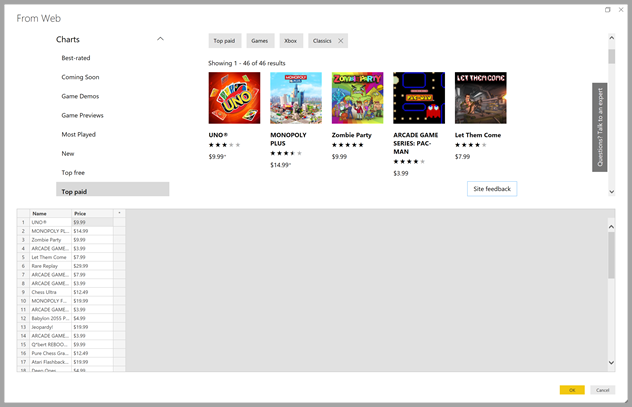
注意
影像中所列的價格僅供範例之用。
依範例使用從 Web 取得數據
選取連接器選取範圍中的 [Web] 選項,然後選取 [連線 繼續]。
在 [ 從 Web] 中,輸入您想要從中擷取數據的網頁 URL。 在本文中,我們將使用 Microsoft Store 網頁,並示範此連接器的運作方式。
如果您想要跟著做,您可以使用 本文中使用的 Microsoft Store URL :
https://www.microsoft.com/store/top-paid/games/xbox?category=classics
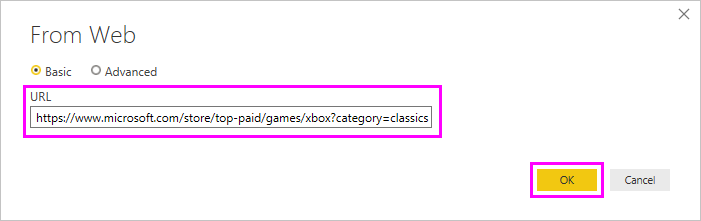
當您選取 [ 確定] 時,系統會帶您前往 [導覽器 ] 對話框,其中會顯示網頁中任何自動偵測到的數據表。 在下圖中顯示的案例中,找不到任何數據表。 選取 [使用範例 新增數據表] 以提供範例。
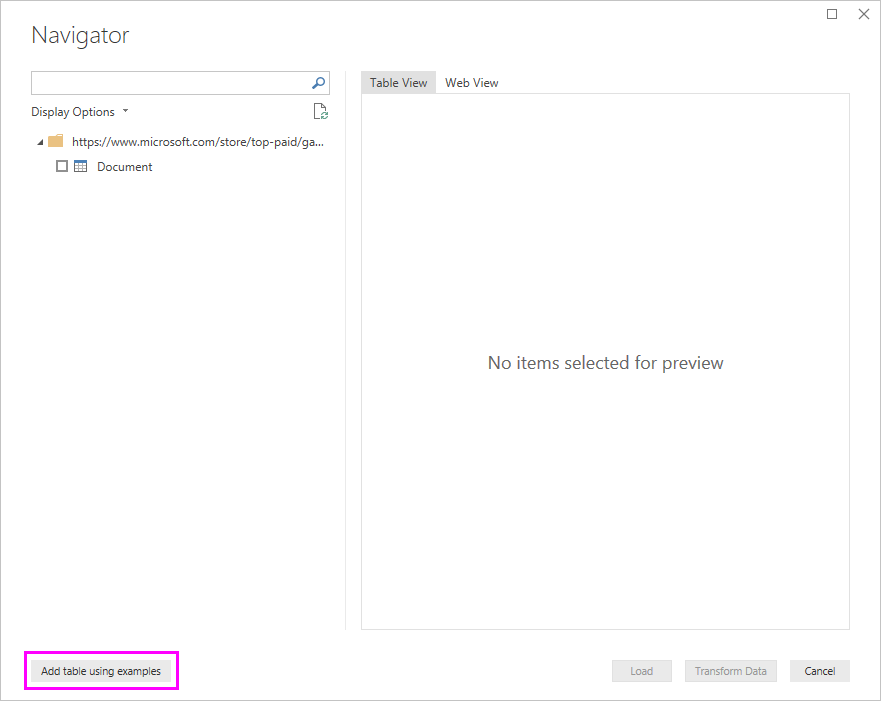
使用範例 新增數據表會顯示互動式視窗,您可以在其中預覽網頁的內容。 輸入您想要擷取之數據的範例值。
在此範例中,您將擷取頁面上每個遊戲的名稱和價格。 您可以從每個數據行的頁面指定幾個範例,以做到這一點。 當您輸入範例時,Power Query 會使用智能數據擷取演算法來擷取符合範例專案模式的數據。
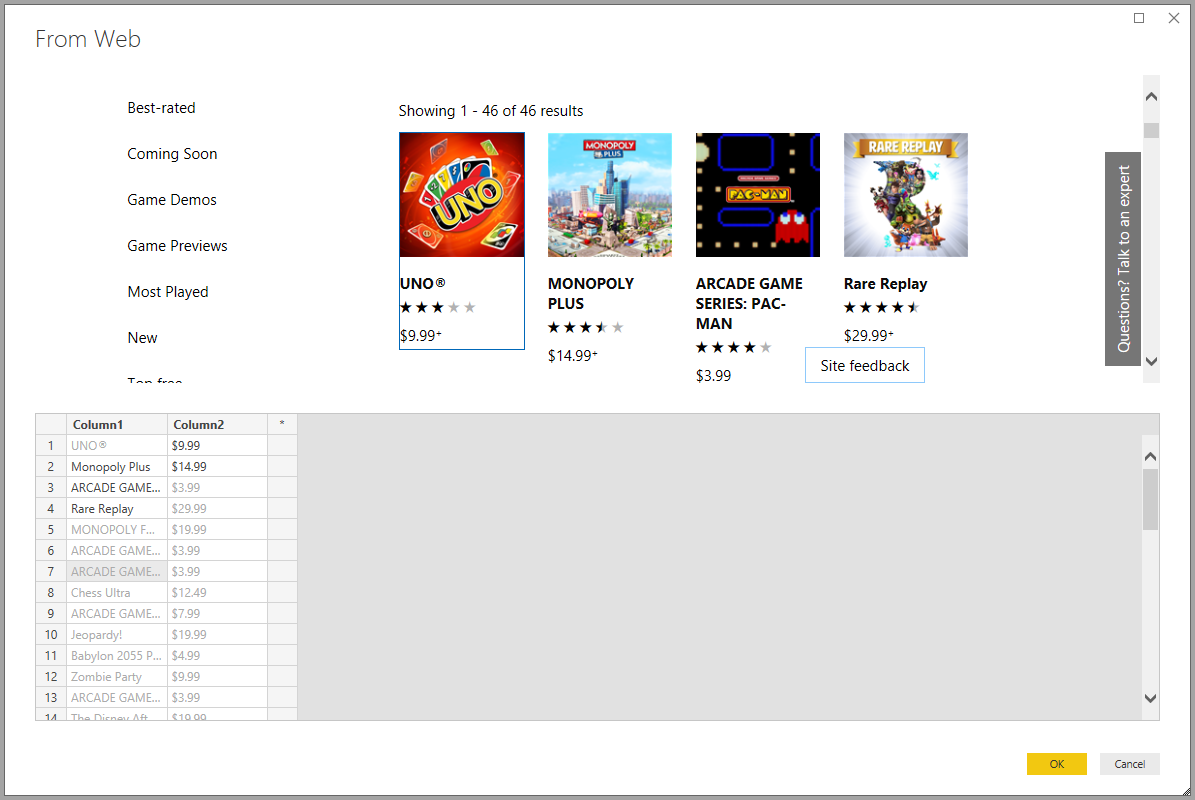
注意
值建議只包含長度小於或等於 128 個字元的值。
一旦您滿意從網頁擷取的數據,請選取 [確定] 以移至 [Power Query 編輯器]。 然後,您可以套用更多轉換或塑造數據,例如將此數據與其他數據源結合。
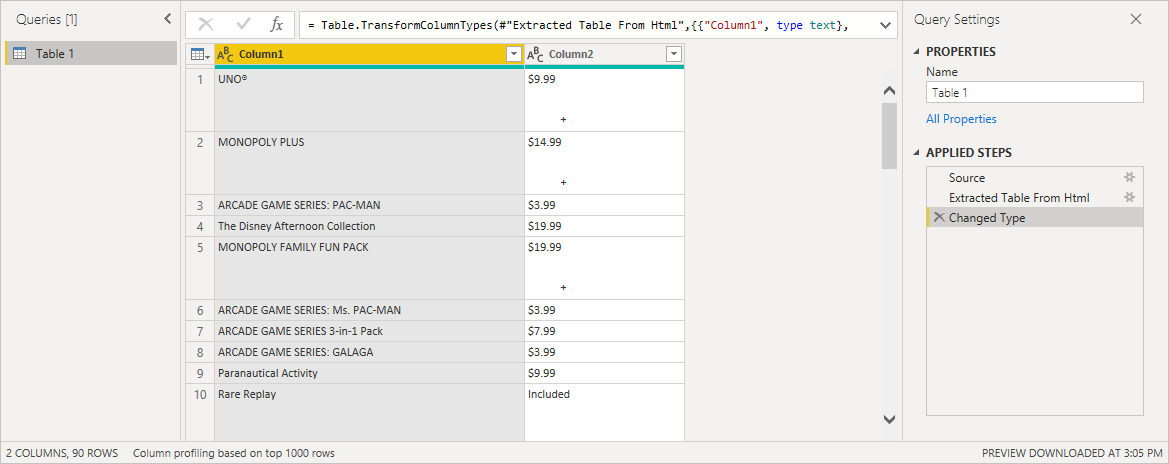
另請參閱
意見反應
即將登場:在 2024 年,我們將逐步淘汰 GitHub 問題作為內容的意見反應機制,並將它取代為新的意見反應系統。 如需詳細資訊,請參閱:https://aka.ms/ContentUserFeedback。
提交並檢視相關的意見反應